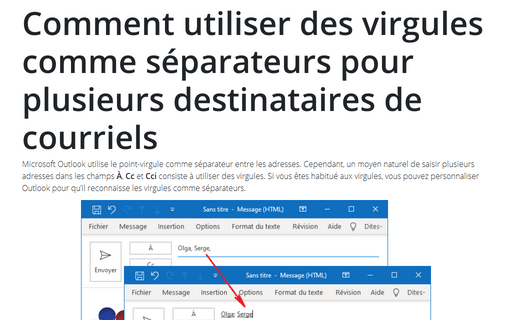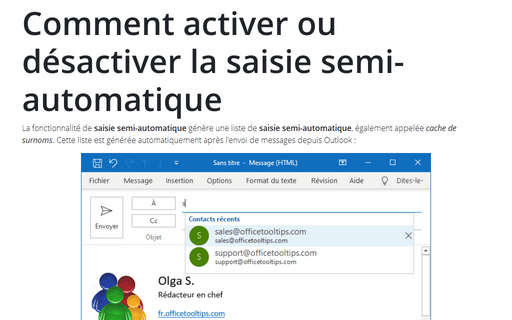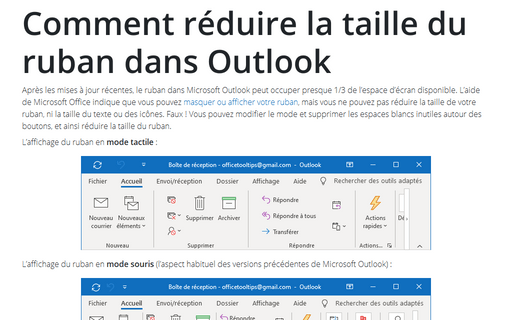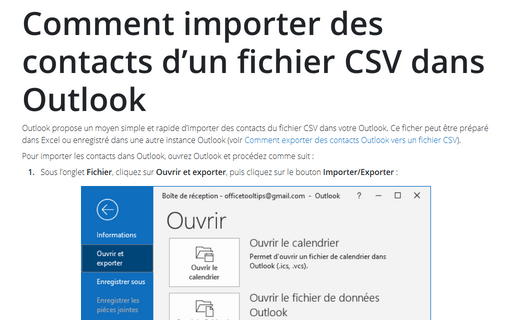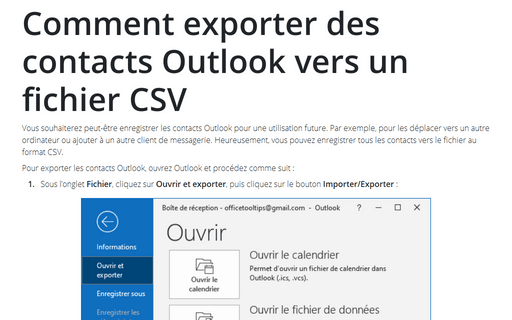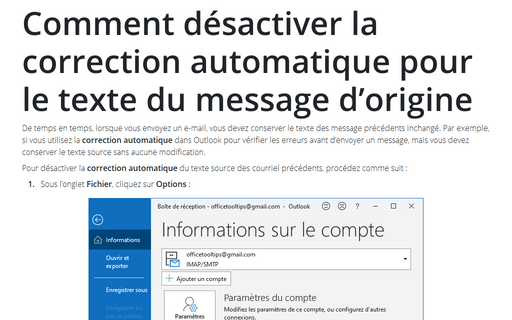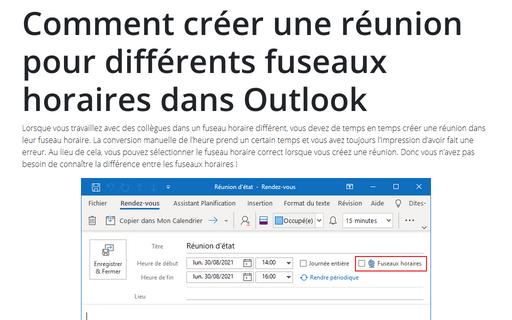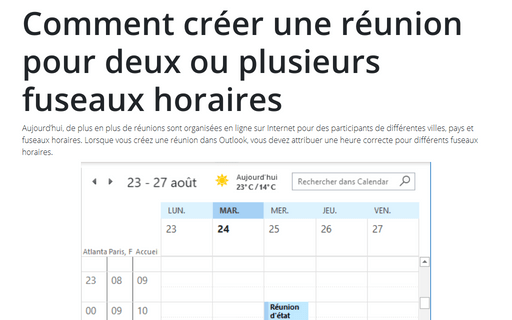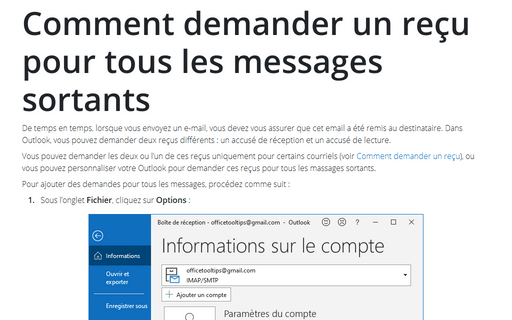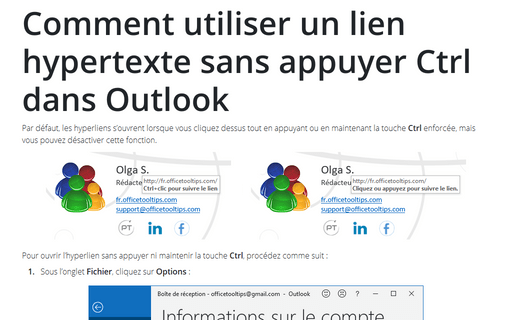Paramètres in Outlook 365
Comment utiliser des virgules comme séparateurs pour plusieurs destinataires de courriels
Microsoft Outlook utilise le point-virgule comme séparateur entre les adresses. Cependant, un moyen naturel de saisir plusieurs adresses dans les champs À, Cc et Cci consiste à utiliser des virgules. Si vous êtes habitué aux virgules, vous pouvez personnaliser Outlook pour qu’il reconnaisse les virgules comme séparateurs.
Comment activer ou désactiver la saisie semi-automatique
La fonctionnalité de saisie semi-automatique génère une liste de saisie semi-automatique, également appelée cache de surnoms. Cette liste est générée automatiquement après l’envoi de messages depuis Outlook :
Comment réduire la taille du ruban dans Outlook
Après les mises à jour récentes, le ruban dans Microsoft Outlook peut occuper presque 1/3 de l’espace d’écran disponible. L’aide de Microsoft Office indique que vous pouvez masquer ou afficher votre ruban, mais vous ne pouvez pas réduire la taille de votre ruban, ni la taille du texte ou des icônes. Faux ! Vous pouvez modifier le mode et supprimer les espaces blancs inutiles autour des boutons, et ainsi réduire la taille du ruban.
Comment importer des contacts d’un fichier CSV dans Outlook
Outlook propose un moyen simple et rapide d’importer des contacts du fichier CSV dans votre Outlook. Ce ficher peut être préparé dans Excel ou enregistré dans une autre instance Outlook (voir Comment exporter des contacts Outlook vers un fichier CSV).
Comment exporter des contacts Outlook vers un fichier CSV
Vous souhaiterez peut-être enregistrer les contacts Outlook pour une utilisation future. Par exemple, pour les déplacer vers un autre ordinateur ou ajouter à un autre client de messagerie. Heureusement, vous pouvez enregistrer tous les contacts vers le fichier au format CSV.
Comment désactiver la correction automatique pour le texte du message d’origine
De temps en temps, lorsque vous envoyez un e-mail, vous devez conserver le texte des message précédents inchangé. Par exemple, si vous utilisez la correction automatique dans Outlook pour vérifier les erreurs avant d’envoyer un message, mais vous devez conserver le texte source sans aucune modification.
Comment créer une réunion pour différents fuseaux horaires dans Outlook
Lorsque vous travaillez avec des collègues dans un fuseau horaire différent, vous devez de temps en temps créer une réunion dans leur fuseau horaire. La conversion manuelle de l’heure prend un certain temps et vous avez toujours l’impression d’avoir fait une erreur. Au lieu de cela, vous pouvez sélectionner le fuseau horaire correct lorsque vous créez une réunion. Donc vous n’avez pas besoin de connaître la différence entre les fuseaux horaires !
Comment créer une réunion pour deux ou plusieurs fuseaux horaires dans Outlook
Aujourd’hui, de plus en plus de réunions sont organisées en ligne sur Internet pour des participants de différentes villes, pays et fuseaux horaires. Lorsque vous créez une réunion dans Outlook, vous devez attribuer une heure correcte pour différents fuseaux horaires.
Comment demander un reçu pour tous les messages sortants
De temps en temps, lorsque vous envoyez un e-mail, vous devez vous assurer que cet email a été remis au destinataire. Dans Outlook, vous pouvez demander deux reçus différents : un accusé de réception et un accusé de lecture.
Comment utiliser un lien hypertexte sans appuyer Ctrl dans Outlook
Par défaut, les hyperliens s’ouvrent lorsque vous cliquez dessus tout en appuyant ou en maintenant la touche Ctrl enforcée, mais vous pouvez désactiver cette fonction.